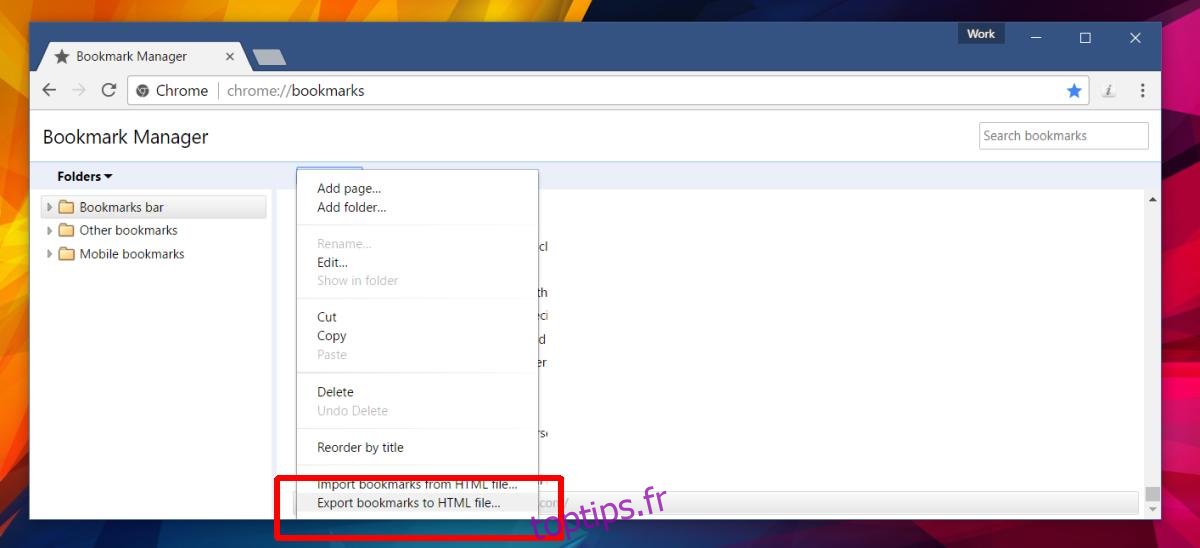Les navigateurs Web se font concurrence pour la part de marché. Ils sont plutôt gentils à ce sujet. Bien sûr, Microsoft fait de Edge la meilleure option dans Windows 10, mais c’est vraiment tout ce qu’il fait. Les navigateurs jouent bien avec chacun. Si vous souhaitez passer d’un navigateur à un autre, vous pouvez emporter la plupart de vos données avec vous. Vous n’aurez pas à perdre vos favoris ni vos données de saisie automatique. Microsoft Edge n’est pas différent. Si vous souhaitez arrêter de l’utiliser, vous pouvez exporter vos signets, c’est-à-dire vos favoris. De même, si vous êtes prêt à abandonner Firefox ou Chrome, vous pouvez transférer vos signets vers Microsoft Edge. Il y a juste un petit problème. L’option d’importation de données dans Microsoft Edge a des options pour Internet Explorer et Firefox, mais aucune pour Chrome. Vous ne pouvez pas importer toutes vos données depuis Chrome. Vous ne pouvez importer des signets Chrome que dans Microsoft Edge.
Pour importer des signets Chrome dans Microsoft Edge, vous devez les exporter sous forme de fichier HTML. Microsoft Edge peut importer des signets à partir d’un fichier HTML.
Table des matières
Exporter les favoris Chrome
Vous devez exporter les signets avant de pouvoir les importer dans Microsoft Edge. Ouvrez Chrome. Appuyez sur le raccourci clavier Ctrl + Maj + O pour ouvrir le gestionnaire de favoris Chrome. Le gestionnaire de favoris Chrome est divisé en une colonne et un volet d’affichage. En haut du volet de visualisation se trouve une liste déroulante «Organiser». Cliquez dessus et sélectionnez «Exporter les signets vers un fichier HTML».
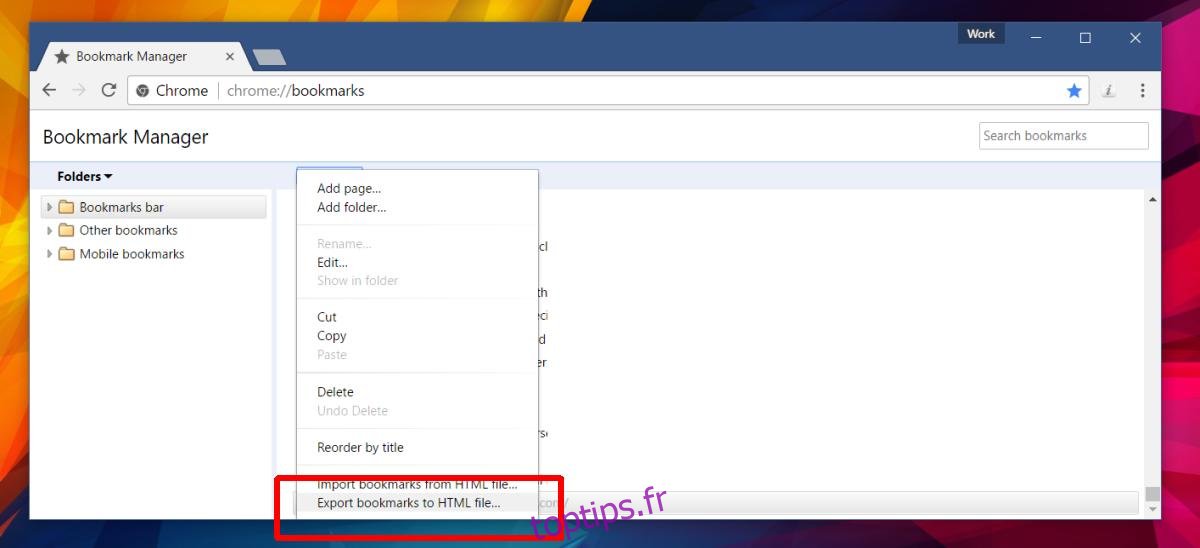
Importer des signets Chrome dans Microsoft Edge
Ouvrez Microsoft Edge. Cliquez sur le bouton de débordement en haut à droite. Dans le panneau qui s’ouvre, sélectionnez « Paramètres ». Faites défiler jusqu’à la section « Importer les favoris et autres informations ». Cliquez sur l’option « Importer depuis un autre navigateur ».
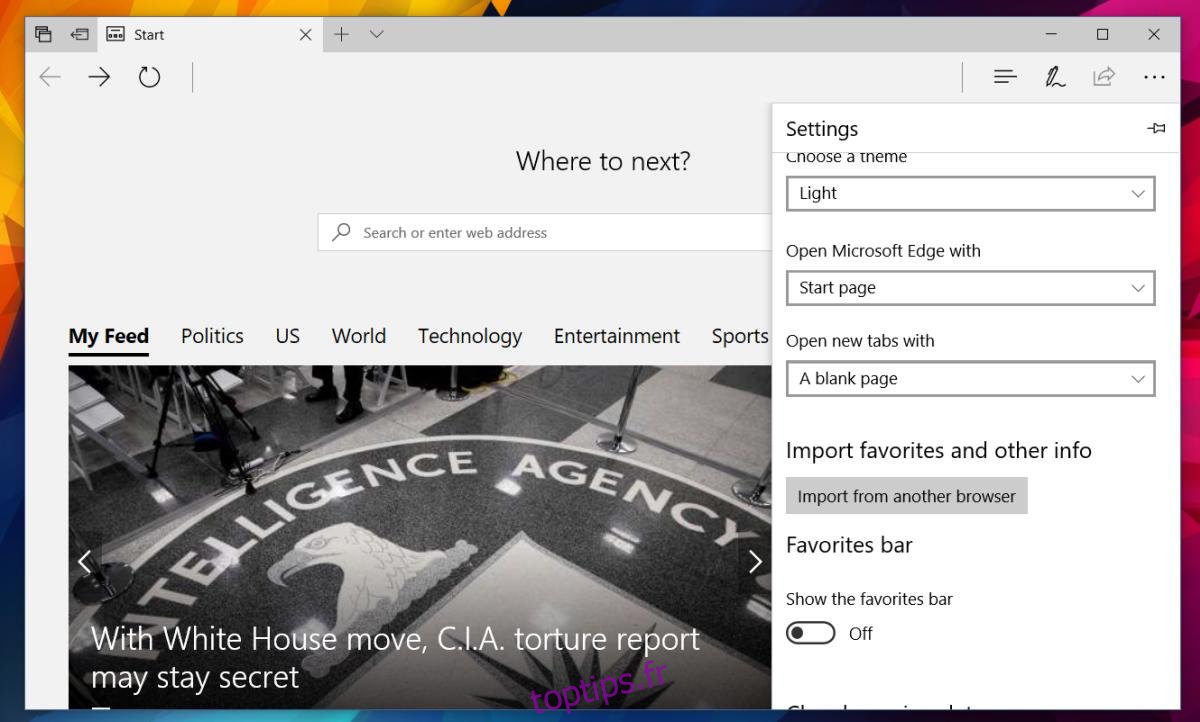
Sur l’écran suivant, vous verrez des options pour importer des données depuis Internet Explorer et Firefox. Chrome va évidemment manquer. Cliquez sur l’option « Importer à partir d’un fichier ». Dans la fenêtre de sélection de fichier, sélectionnez le fichier HTML que Chrome a créé lors de l’exportation de vos favoris.
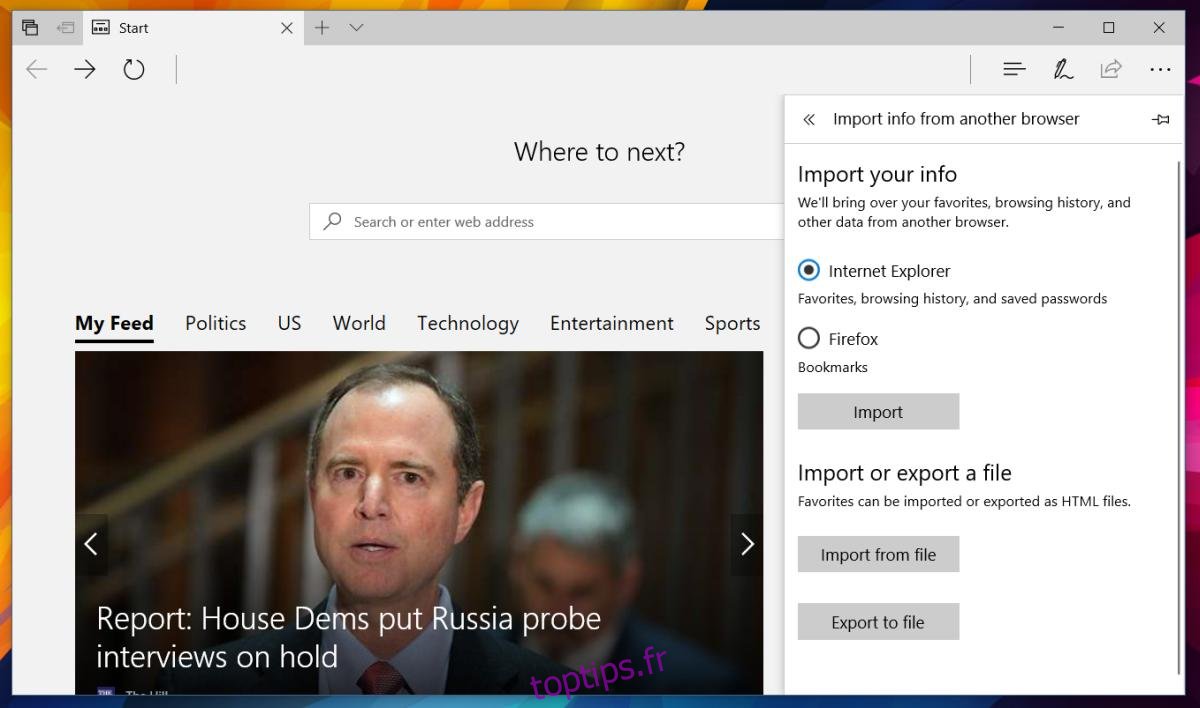
Microsoft Edge continue de planter
C’est à peu près ça. Si tout se passe bien, Microsoft Edge importera les signets. C’est un gros «si» cependant. Pendant les tests, Edge n’arrêtait pas de planter lorsque j’essayais d’importer des signets à partir d’un fichier HTML. Cela semble se produire si vous avez beaucoup de signets. Vérifiez dans le Hub dans Microsoft Edge si les signets sont importés ou non. Sinon, vous aurez besoin d’une solution de contournement.
Firefox vous permet d’importer des signets à partir d’un fichier HTML. Installez-le sur votre système et importez vos favoris Chrome dans Firefox. Ensuite, utilisez l’option Firefox intégrée dans Microsoft Edge pour importer des signets. C’est le long chemin et cela vous décourage d’utiliser Microsoft Edge, mais le navigateur a ses qualités réductrices même s’il a encore des bogues.